win10更新错误代码0x800f0922解决教程 win10更新遇到错误0x800f0922解决方法
近日很多Win10用户在进行系统更新时遇到了错误代码0x800f0922的困扰,导致更新无法完成,不必过于担心,因为我们为大家准备了一份详细的解决教程,帮助您轻松应对这一问题。本文将为您介绍Win10更新错误代码0x800f0922的解决方法,让您的系统得以顺利更新。无论您是初次遇到这一问题,还是已经多次尝试却无果,本文都将为您提供有效的解决方案。让我们一起来看看吧!
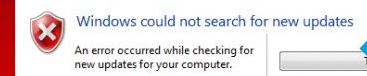
以下是更新Windows 10时出现此错误0x800F0922的两个可能原因:
VPN问题:
--系统保留分区上的空间更少。
--让我们看看我们如何解决这个问题。
1、禁用VPN
VPN环境的直接解决方案是关闭VPN,然后再次尝试运行更新。如果您使用的是使用其软件工作的VPN软件,请完全退出或从其帐户注销。如果您使用的是Win10内置VPN,只需将其关闭或删除您创建的所有设置即可。虽然我们知道您可能必须使用VPN连接来连接到工作网络,但是如果Windows Update被卡住,您需要禁用它。如果你不工作,我会建议这样做。在此期间,将下载更新文件,并将完成安装。
2、释放System Reserved分区中的空间
系统保留分区是您首次安装Windows时创建的硬盘的一部分。它存储引导配置数据库,引导管理器代码,Windows恢复环境并为启动文件保留空间。
该错误还可能意味着系统保留分区中没有足够的可用空间。因此,选项是使用第三方磁盘分区软件增加此分区的空间。或者如果您擅长命令行技能,并且了解磁盘管理器级别的内容,请按照我们的指南来了解如何扩展系统保留分区。
这是一个复杂的过程,因此请确保您已在PC上备份了所有数据。如果此分区出现问题,您可能根本无法启动进入系统。使用第三方软件是您的最佳选择,因为它们提供简单的UI来解决此问题。
以上就是win10更新错误代码0x800f0922解决教程的全部内容,有遇到相同问题的用户可参考本文中介绍的步骤来进行修复,希望能够对大家有所帮助。
win10更新错误代码0x800f0922解决教程 win10更新遇到错误0x800f0922解决方法相关教程
- window10错误0x80240016怎么回事+win10更新遇到错误代码0x80240016的解决教程 Windows10更新失败0x80240016解决方法
- win10更新遇到错误代码0xc0000185解决技巧 win10更新错误代码0xc0000185解决方法
- win10更新错误0xc8000442的解决方法 win10更新遇到错误0xc8000442怎么办
- - win10更新错误0xc8000442解决方案 - win10更新遇到0xc8000442错误怎么办
- win10更新出现错误代码0xc1900101如何解决 Win10更新出错0xc1900101解决方法
- win10更新遇到错误0x800f0988修复方法 win10更新出错0x800f0982如何解决
- win10升级11错误代码0xc0000005 Win10系统更新错误代码0xc0000005解决方法
- window10错误代码0x8007043c解决方法 win10更新错误代码0x8007043c怎么办
- win10更新失败0x80004005错误代码解决方法 Win10更新失败0x80004005错误代码如何解决
- 电脑win7怎么升级到win10检查更新时产生错误代码8024402c是什么意思 电脑win7升级win10更新错误代码8024402c解决方法
- 更新win10失败0x80072f76错误代码提示修复方法 win10更新失败0x80072f76错误代码解决方法
- win7更新win10系统错误代码0x80072f8f-0x20000如何处理 win7更新win10系统错误代码0x80072f8f-0x20000解决方法
- 蜘蛛侠:暗影之网win10无法运行解决方法 蜘蛛侠暗影之网win10闪退解决方法
- win10玩只狼:影逝二度游戏卡顿什么原因 win10玩只狼:影逝二度游戏卡顿的处理方法 win10只狼影逝二度游戏卡顿解决方法
- 《极品飞车13:变速》win10无法启动解决方法 极品飞车13变速win10闪退解决方法
- win10桌面图标设置没有权限访问如何处理 Win10桌面图标权限访问被拒绝怎么办
win10系统教程推荐
- 1 蜘蛛侠:暗影之网win10无法运行解决方法 蜘蛛侠暗影之网win10闪退解决方法
- 2 win10桌面图标设置没有权限访问如何处理 Win10桌面图标权限访问被拒绝怎么办
- 3 win10关闭个人信息收集的最佳方法 如何在win10中关闭个人信息收集
- 4 英雄联盟win10无法初始化图像设备怎么办 英雄联盟win10启动黑屏怎么解决
- 5 win10需要来自system权限才能删除解决方法 Win10删除文件需要管理员权限解决方法
- 6 win10电脑查看激活密码的快捷方法 win10电脑激活密码查看方法
- 7 win10平板模式怎么切换电脑模式快捷键 win10平板模式如何切换至电脑模式
- 8 win10 usb无法识别鼠标无法操作如何修复 Win10 USB接口无法识别鼠标怎么办
- 9 笔记本电脑win10更新后开机黑屏很久才有画面如何修复 win10更新后笔记本电脑开机黑屏怎么办
- 10 电脑w10设备管理器里没有蓝牙怎么办 电脑w10蓝牙设备管理器找不到
win10系统推荐
- 1 番茄家园ghost win10 32位官方最新版下载v2023.12
- 2 萝卜家园ghost win10 32位安装稳定版下载v2023.12
- 3 电脑公司ghost win10 64位专业免激活版v2023.12
- 4 番茄家园ghost win10 32位旗舰破解版v2023.12
- 5 索尼笔记本ghost win10 64位原版正式版v2023.12
- 6 系统之家ghost win10 64位u盘家庭版v2023.12
- 7 电脑公司ghost win10 64位官方破解版v2023.12
- 8 系统之家windows10 64位原版安装版v2023.12
- 9 深度技术ghost win10 64位极速稳定版v2023.12
- 10 雨林木风ghost win10 64位专业旗舰版v2023.12